- Lås Apple ID op
- Omgå iCloud-aktiveringslås
- Doulci iCloud -låseværktøj
- Factory Unlock iPhone
- Omgå iPhone-adgangskode
- Nulstil iPhone-adgangskode
- Lås Apple ID op
- Lås iPhone 8 / 8Plus op
- Fjernelse af iCloud Lock
- iCloud Unlock Deluxe
- iPhone Lås skærm
- Lås iPad op
- Lås op for iPhone SE
- Lås Tmobile iPhone op
- Fjern Apple ID-adgangskode
3 Effektive metoder til fjernelse Find min iPhone med / uden adgangskode
 Opdateret af Lisa Ou / 15. juni 2021 16:30
Opdateret af Lisa Ou / 15. juni 2021 16:30Find min iPhone er en fremragende funktion til at dele din placering med venner og familie. Men når du vil beskytte dit privatliv, er det muligt at deaktivere eller fjerne Find min iPhone på din enhed? Selvfølgelig kan du ændre indstillingerne på iPhone for at deaktivere funktionen. Men hvad skal du gøre, hvis du ikke kan huske adgangskoden eller Apple ID? Lær bare mere om de indbyggede funktioner såvel som det professionelle værktøj til at fjerne og deaktiver Find min iPhone fra artiklen.
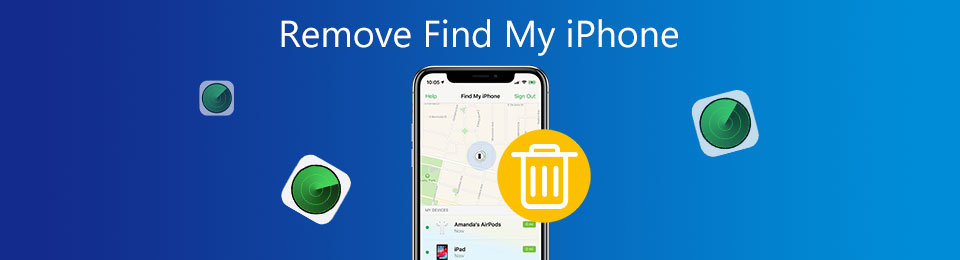

Guide liste
Del 1. Sådan fjernes Find My iPhone fra Indstillinger
Sørg for at du kan logge på din iPhone med dit Face ID eller adgangskode. Når du har indtastet din iPhone, kan du deaktivere og fjerne standardindstillingen Find min iPhone mulighed for at beskytte dit privatliv. Lær bare mere om processen med følgende oplysninger.
Trin 1Gå til Indstillinger app fra din iPhone, og klik derefter på ICloud ID øverst på denne side. Vælg Find min iPhone knappen og fjern funktionen på din iPhone.
Trin 2Din iPhone vil bede dig om at indtaste dit Apple ID-kodeord for at sikre dig, at du er ejeren af iPhone. Indtast Apple ID-adgangskoden, og vælg derefter slukke valgmulighed.
Det er alle trin, du skal gøre for at fjerne Find min iPhone. Når du har deaktiveret funktionen, kunne din familie og venner ikke finde dig i henhold til dit kontonummer.
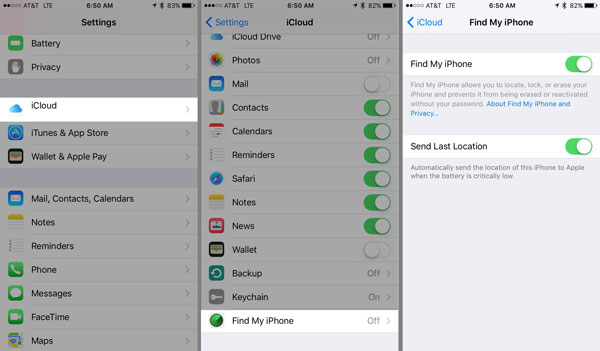
Del 2. Sådan fjernes fjern Find min iPhone via iCloud
En anden brugbar måde at fjerne Find min iPhone-funktion på er at bruge din iCloud-konto. Det kan ikke kun fjerne denne funktion, men også alle data på din iPhone for at forhindre informationslækage, selv din iPhone er blevet stjålet eller mistet.
Desuden, Find din iPhone fjernes, selvom din iPhone ikke har oprettet forbindelse til internettet, når den er online igen.
Trin 1Åbn en browser på din computer, og besøg den officielle webside for iCloud. Indtast dit Apple ID og adgangskode. Hvis du allerede har angivet andre måder for godkendelse, skal du indtaste nogle flere adgangskoder for at bekræfte din identitet. (Hvad skal man gøre når Apple-bekræftelse mislykkedes?)
Trin 2Vælg den Find min iPhone fra startsiden, og klik derefter på Alle enheder vælg den enhed, du vil fjerne Find min iPhone.
Trin 3Det vil poppe op en side med tre muligheder inklusive Afspil lyd, Mistet tilstandog Slet iPhone. Klik på Fjern fra konto og vælg Fjern mulighed for at fjerne Find min iPhone eksternt.

Del 3. Den bedste metode til at fjerne Find min iPhone
Når du vil sælge din iPhone, der ikke har været brugt i lang tid, og du ikke kan huske den låste skærmadgangskode, skal du fjerne Find min iPhone for at beskytte dit privatliv, FoneLab iOS Unlocker er den mest effektive metode. Det giver dig mulighed for at fjerne Find min iPhone uden adgangskode. Denne metode er sikkerhed med et højt succesforhold.
- Fjern Find My iPhone uden adgangskode eller Apple ID.
- Gendan eller fjern adgangskoden til iPhone uden tidsbegrænsning.
- Understøtter forskellige modeller, inklusive iPhone12 og iPad Pro.
- Omgå tidsbegrænsningen af låst iPhone uden tab af data.
FoneLab Hjælper dig med at låse iPhone-skærmen op, fjerner Apple ID eller dens adgangskode, Fjern skærmtid eller adgangskode for begrænsning på få sekunder.
- Hjælper dig med at låse iPhone-skærmen op.
- Fjerner Apple ID eller dets adgangskode.
- Fjern skærmtid eller adgangskode for begrænsning på sekunder.
Trin 1Download og installer FoneLab iOS Unlocker, kan du starte programmet på din computer. Slut din iPhone til computeren via et originalt kabel. Vælg derefter Fjern Apple ID valgmulighed.

Trin 2Klik på knappen Stol på computeren knap for at tillade forbindelse på din iPhone. Klik derefter på Starten knap for at fjerne Apple ID og slette alle data. Det fjern Find My iPhone, der er knyttet til iCloud-kontoen.

Trin 3Vælg Generelt efter indtastning af Indstillinger Ansøgning. Du kan klikke på Nulstil for at åbne et nyt vindue og vælge Reset All Settings knap efter dit behov.
Bemærk: Hvis du skal indtaste en adgangskode, skal du følge instruktionerne for at indtaste din adgangskode og bekræfte indstillingerne.

tips:
- Hvis du klikker på Reset All Settings knappen, genstarter din iPhone snart. Så vil programmet Fjern Apple ID automatisk.
- Det tager noget tid at fjern Apple IDVent venligst tålmodigt.
- Du skal sikre dig, at din enhed opretter forbindelse til computeren under processen.
Del 4. Ofte stillede spørgsmål om fjernelse af Find min iPhone
Hvad sker der, når du fjerner Find min iPhone?
Find min iPhone kan hjælpe dig med at finde din mistede eller stjålne iPhone ved at finde den på et kort eller afspille musik. Det har også funktionen kaldet Activation Lock, som kan forhindre andre i at bruge din iPhone. Hvis du fjerner Find My iPhone, vil det være svært at finde din iPhone tilbage. Hvis du vil sælge din iPhone eller sende den til andre, skal du fjerne Find min iPhone er nødvendig.
Sådan finder du en iPhone efter fjernelse Find min iPhone?
Du kan oprette forbindelse til din familie for at finde ud af, hvor din iPhone er, hvis du har delt din placering med dem på din iPhone. Denne funktion kan hjælpe dig med at holde dig opdateret med din telefons placering.
Skal jeg fjerne Find min iPhone, før jeg nulstiller?
Ja. Hvis indstillingen Find min iPhone stadig er aktiveret efter nulstilling af din iPhone, vises oplysningerne fra den tidligere ejer efter nulstilling. Derfor skal du fjerne Find min iPhone, før du nulstiller, fordi nulstillingen ikke deaktiverer Find min iPhone.
Konklusion
Artiklen deler 3 effektive metoder til at fjerne Find min iPhone, hvis du har en adgangskode, skal du bruge standardindstillinger er en nem metode. Når din iPhone er blevet stjålet, kan du fjerne Find min iPhone via iCloud eksternt for at beskytte dit privatliv. Den mest effektive metode til at fjerne Find min iPhone er igennem FoneLab iOS Unlocker, som kan hjælpe dig med at realisere dette mål uden at miste data, selvom du glemmer adgangskoden eller Apple ID.
